Membangun IP PBX Server dengan Windows 7 dan3CX Phone System 10
( Low Cost – FreeCall dengan VOIP Server &SoftPhone )
voip yaitu :
Voice over Internet Protocol (juga disebut VoIP, IP Telephony, Internet telephony atau Digital Phone) adalah teknologi yang memungkinkan percakapan suara jarak jauh melalui media internet. Data suara diubah menjadi kode digital dan dialirkan melalui jaringan yang mengirimkan paket-paket data, dan bukan lewat sirkuit analog telepon biasa.
Dalam komunikasi VoIP, pemakai melakukan hubungan telepon melalui terminal yang berupa PC atau telepon biasa. Dengan bertelepon menggunakan VoIP, banyak keuntungan yang dapat diambil diantaranya adalah dari segi biaya jelas lebih murah dari tarif telepon tradisional, karena jaringan IP bersifat global. Sehingga untuk hubungan Internasionaldapat ditekan hingga 70%. Selain itu, biaya maintenance dapat di tekan karena voicedan data networkterpisah, sehingga IP Phone dapat di tambah, dipindah dan di ubah. Hal ini karena VoIP dapat dipasang di sembarang ethernet dan IP address, tidak seperti telepon konvensional yang harus mempunyai port tersendiri di Sentral atau PBX (Private branch exchange).

3CX Phone System, selain berbasis Windows, 3CX juga memberikan paket teknologi komunikasi yang lengkap dengan menyertakan voice mail, fax, email dan status kehadiran/online user dan juga Video Call.
Masing-masing user juga dapat mengkonfigurasi pengaturan extensinya masing-masing melalui web-based user portal, yang tentunya dapat diakses dari mana saja tanpa bantuan IT Staff. di antaranya fitur-fitur seperti Call Forwarding dan Caller ID.
Dengan konsol web-based, administrator pun dapat dengan mudah membuat extensi-extensi baru dan mengubah pengaturan IP PBX. Dan karena 3CX Phone System adalah aplikasi Windows, tentunya akan sangat mudah dimonitor dan dikontrol. Anda dapat meingstall 3CX pada sebuah server yang sudah ada, atau bisa divirtualisasikan dan tidak memerlukan perangkat , tenaga dan biaya manajemen tambahan.
Dan yang paling penting dari semua itu, dapat dengan mudah dibuat backup, untuk restorasi ke perangkat lain seandainya terjadi kerusakan pada server.
sebelum mengkonfigurasi kita harus menyediakan 1 laptop sebagai server, kemudian kita juga harus mempunyai smart phone sebagai clientnya.
Berikut ini adalah cara menginstal dan mengkonfigurasi 3CX Phone System :
1 install aplikasi 3cx yang sudah di download,dan lalu tunggu sampa ipenginstalan selesai
Setelah melakukan penginstalan, config sesuai berikut :
pilih bahasa yang ingin digunakan.
Ada dua pilihan Local Ip address yang disediakan, silahkan pilih salah satu, tidak ada pengaruh sama sekali jika anda memilih local yang lain, hanya perbedaan menconfig account pada client saja
Masukkan Public IP nya
ikuti config default nya saja, kemudian NEXT
disini kami memilih no extention yaitu 3digit ,NEXT
ikuti config default dan isi SMTP server,e-mail address sesuai dengan ke inginan kita ,lalu NEXT
masukkan username, password dan confirm password sesuai keinginan anda. Username ini akan digunakan pada saat anda ingin melakukan perubahan pada server ini.
Kemudian tambahkan client dengan click add, disini kami menggunakan 3 client
Client 1
Client 2
Client 3
Client 4
ikuti config default, NEXT
Operator atau admin nya menggunakan extension 104
ikuti config default, NEXT
Tunggu beberapa menit sampai config yang kita lakukan tadi tersimpan
Skip aja
dan finish
setelah melakukan konfigurasi, kita dapat malakukan pengecekan menggunakan 3cx phone system management console lalu >> server manager >> extention status seperti gambar dibawah :
kemudin kita melakukan konfigurasi 3cx pada smartphone kita dengan cara :
1. Kita harus mempunyai aplikasi 3CX
2. Setelah terbuka, klik menu, kemudian klik account
3. Pilih OK
4. 3CX siap digunakan
dibawah ini adalah hasil dari pratikum yang kami lakukan
ini adalah proses pemanggilan ke pada no extention 101
dan ini adalahhasil dari pemanggilan tersebut
daftar pustaka :




















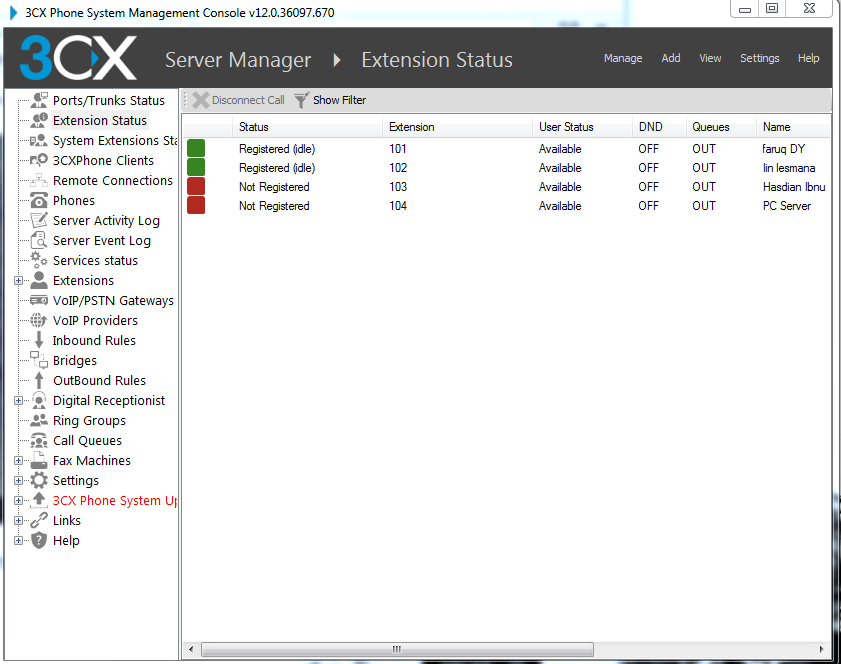




No comments:
Post a Comment